在iOS设备上,信任开发者或企业级应用是确保某些应用正常运行的关键步骤,苹果设计了严格的系统来保护用户安全,但有时你需要手动授权来自非App Store的来源,比如企业分发应用或测试版软件,这个过程简单直接,我作为长期使用iOS的用户,经常遇到这种情况,特别是当公司内部应用或开发工具需要安装时,下面,我将详细解释如何操作,并分享一些实用建议,确保你的设备安全可靠。
理解iOS信任机制的必要性
苹果的iOS系统以高安全性著称,默认只允许安装来自App Store的应用,某些场景下,比如企业内部应用分发、开发者测试或特定工具安装,应用需要通过企业证书或开发者描述文件来绕过商店限制,这时,系统会提示“未受信任的企业级开发者”,要求你手动确认信任,这并非苹果的漏洞,而是故意设计的保护层,防止恶意软件入侵,从我的经验看,这一步常被忽略,但至关重要——它能避免潜在风险,比如数据泄露或设备被操控,学会正确信任开发者,能让你在享受便捷功能的同时,维护个人隐私。
一步步指南:如何在iOS上信任开发者
下面,我根据苹果官方文档和多年实践,整理出清晰的操作流程,整个过程只需几分钟,适用于iPhone或iPad运行iOS 10及以上版本,操作前确保应用来源可靠,避免随意信任未知开发者。
安装应用并接收提示
下载并尝试打开需要信任的应用(如通过邮件附件、网页链接或企业分发平台),系统会弹出警告:“[应用名称] 未受信任的企业级开发者”,别担心,这很正常,点击“取消”退出提示,不要直接打开应用,这一步是安全机制的一部分,提醒你进行手动授权。
进入设置菜单
解锁设备,找到“设置”图标(灰色齿轮状),点击进入主界面,在设置中,向下滚动到“通用”选项,轻触打开,通用菜单包含设备管理功能,是处理信任的核心区域,如果你找不到它,别急——苹果有时会根据版本调整位置,在iOS 14后,它可能显示为“描述文件”或“VPN与设备管理”,确保设备连接到互联网,因为系统需要验证证书。
定位设备管理或描述文件
在通用菜单中,向下滑动,找到“设备管理”或“描述文件”部分(名称可能因iOS版本而异),点击进入后,你会看到列出已安装的企业证书或开发者描述文件,每个条目显示开发者名称和应用详情,仔细核对来源,确保它来自可信实体,比如你的公司或熟悉开发者,这一步体现了苹果的严谨性——它让你主动审查授权。
信任开发者并确认
点击目标开发者条目,进入详情页面,你会看到“信任 [开发者名称]”的蓝色按钮,轻触它,系统弹出确认窗口:“信任此开发者?”,选择“信任”,然后返回主屏幕,重新打开应用,它应该正常启动了,如果按钮显示为“删除”或“移除”,说明已信任过;若要撤销,只需点击“删除描述文件”即可,整个过程安全高效,我在日常工作中反复测试过,从未出错。
常见问题与安全注意事项
操作中可能遇到疑问,我来解答常见点,帮你避免陷阱:
信任后应用仍无法打开? 检查网络连接或重启设备,有时证书验证需要时间,确保iOS更新到最新版,因为旧系统可能不支持新证书。
如何撤销信任? 回到设备管理菜单,找到开发者条目,点击“删除描述文件”,应用会被卸载,授权立即取消,建议定期检查这里,移除不用的证书,减少安全漏洞。
为什么苹果要求这一步? 核心是保护你免受恶意软件侵害,企业证书可能被滥用,所以手动授权让你把关,只信任来源明确的开发者,比如公司IT部门或知名工具提供商。
安全风险有哪些? 如果信任不可靠来源,设备可能被安装间谍软件或丢失数据,我强烈建议:只从官方渠道下载应用,并定期审查设备管理列表,苹果的E-A-T原则(专业性、权威性、可信度)强调这点——作为用户,你扮演了守卫角色。
从我角度看,iOS的信任机制体现了苹果对用户安全的重视,但最终责任在你手上,每次我信任一个新开发者时,都会回想来源是否可靠,比如验证公司邮件或开发者背景,这习惯帮我避免了多次潜在威胁,技术虽强大,但人为判断是关键——保持警惕,享受科技便利的同时,别让便利变成风险,信任过程本质是双赢:苹果提供工具,你掌控安全。